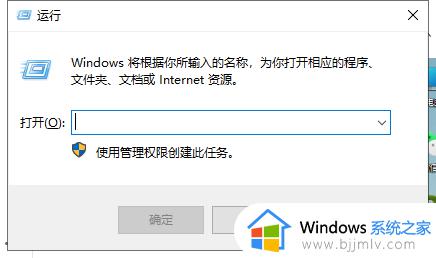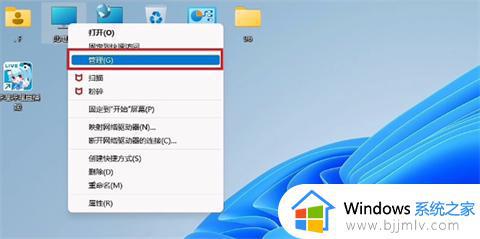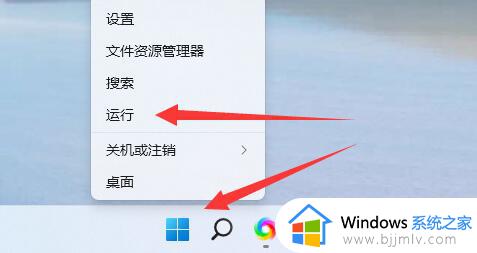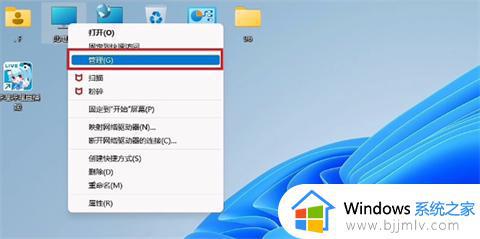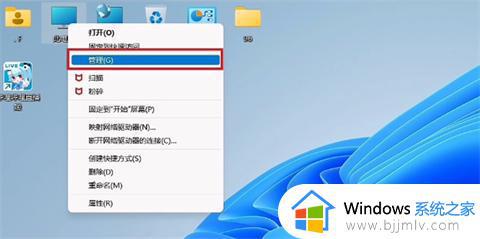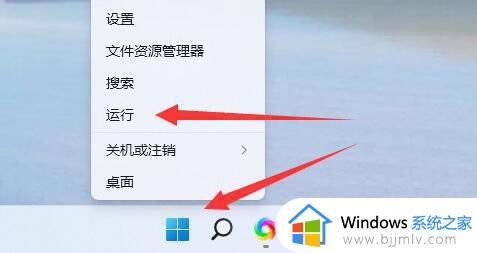电脑可以定时关机吗win11 win11电脑怎么定时关机
更新时间:2023-08-15 14:17:57作者:skai
我们大家在使用win11操作系统的时候不知道有没有遇到过这种情况,就是有事情需要离开电脑但是电脑上还在下载的软件,这种情况我们其实可以选择给win11电脑设置一个定时关机的设置,这样我们就不用担心电脑一直开机损伤电脑啦,那么win11电脑可以定时关机吗?接下来小编就教给大家win11电脑怎么定时关机,一起来看看吧。
具体方法:
1、此电脑--右键--【管理】。
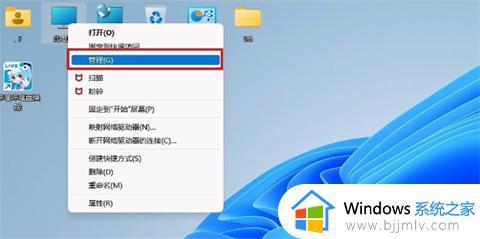
2、点击左侧【任务计划程序】。
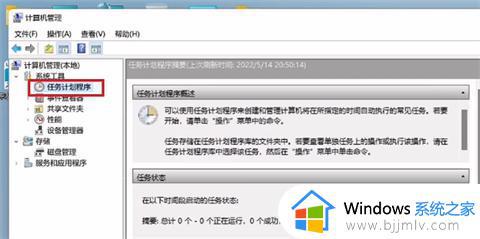
3、点击【创建基本任务】。
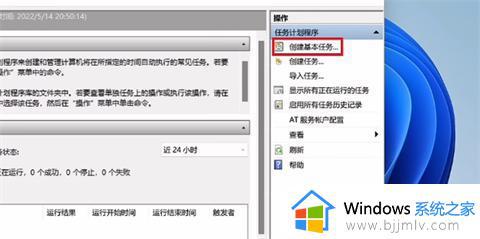
4、输入任务名称。
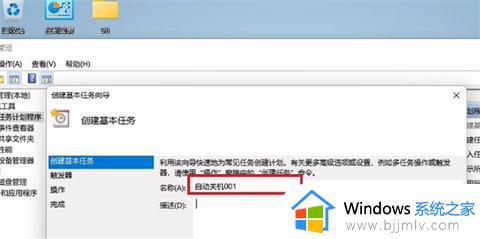
5、选择【每天】。
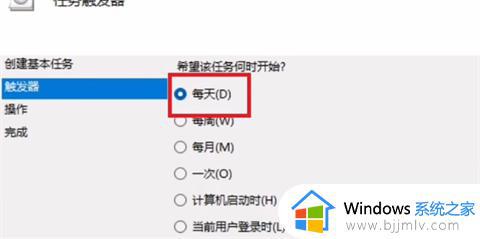
6、设置关机时间。
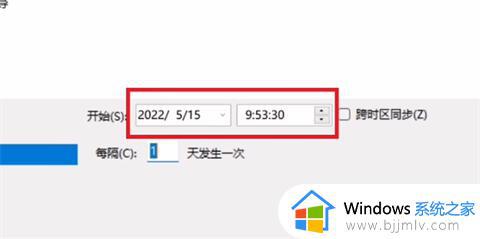
7、点击【启动程序】即可。
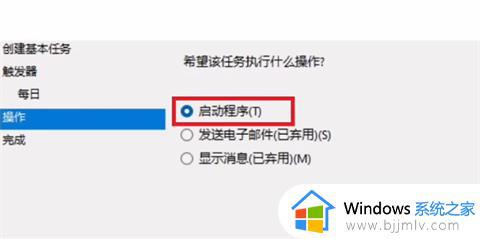
以上全部内容就是小编带给大家的win11电脑定时关机方法详细内容分享啦,小伙伴们如果你们有需要的话可以参照小编的内容进行操作,希望本文可以帮助到各位小伙伴。